Como adicionar música ao iMovie do YouTube [guia completo]
O iMovie é um software popular de edição de vídeo para dispositivos Mac e iOS que permite aos usuários criar facilmente vídeos com aparência profissional. Adicionar a música certa como música de fundo aos seus vídeos pode torná-los mais envolventes e interessantes.
Embora o iMovie forneça uma biblioteca de faixas de áudio e efeitos integrados, às vezes os usuários desejam adicionar suas músicas favoritas do YouTube aos seus projetos do iMovie para obter efeitos personalizados. Como adicionar música ao iMovie do YouTube? Neste guia, exploraremos o processo passo a passo de adição de músicas do YouTube ao iMovie.
Conteúdo do Artigo Parte 1. É possível adicionar música do YouTube ao iMovie?Parte 2. Como converter músicas do YouTube em arquivos compatíveis com o iMovieParte 3. Como adicionar música ao iMovie do YouTube no iPhone e MacParte 4. Perguntas frequentes sobre como adicionar músicas do YouTube ao iMovieParte 5. Conclusão
Parte 1. É possível adicionar música do YouTube ao iMovie?
iMovie é um software de edição de vídeo desenvolvido pela Apple. Funciona exclusivamente em dispositivos macOS e iOS, fornecendo aos usuários uma plataforma de criação e edição de vídeo fácil de usar. Com o iMovie, os usuários podem importar videoclipes, fotos e músicas para seus projetos, aplicar uma variedade de efeitos de edição e transições, adicionar títulos e legendas e exportar o vídeo finalizado em diferentes formatos.
É possível adicionar música do YouTube ao iMovie? Devido a restrições de direitos autorais e limitações técnicas, não há suporte direto para adicionar música ao iMovie diretamente do YouTube. No entanto, você ainda pode adicionar músicas do YouTube ao seu projeto do iMovie.
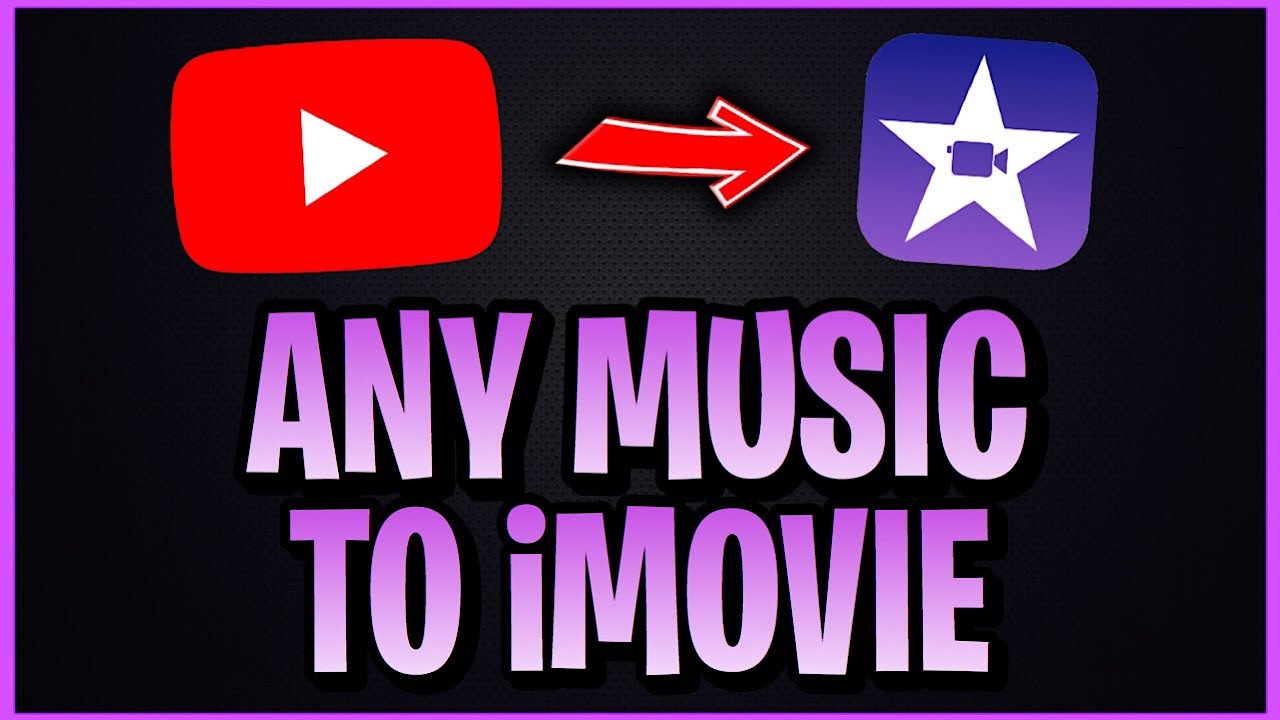
Como as músicas do YouTube são protegidas por DRM, se você deseja adicionar músicas do YouTube ao iMovie, primeiro você precisa remover as restrições de proteção DRM e, em seguida, converter para um formato suportado pelo iMovie, como MP3, fazer o download e salvá-lo em seu dispositivo, e depois importe-o para o iMovie. A próxima parte mostrará maneiras eficazes de adicionar música do YouTube ao iMovie.
Parte 2. Como converter músicas do YouTube em arquivos compatíveis com o iMovie
Antes de aprender como adicionar músicas do YouTube ao iMovie, você precisa baixar a música e convertê-la para um formato compatível com o iMovie. Aqui você precisa usar um downloader profissional de músicas do YouTube. Esta parte do artigo apresentará uma ferramenta profissional, TunesFun YouTube Music Converter, para ajudá-lo a baixar músicas do YouTube e salvá-las em seu dispositivo.
Quais formatos o iMovie suporta?
O iMovie oferece suporte a vários formatos de áudio para importação de músicas e outros arquivos de áudio. Aqui estão alguns dos formatos comumente suportados:
- AAC
- MP3
- AIFF
- WAV
- M4A
- CAF
Estes são os principais formatos de áudio compatíveis com o iMovie, mas é importante notar que AAC e MP3 são os formatos mais utilizados e recomendados para importar música para projetos do iMovie.
Como converter músicas do YouTube em arquivos compatíveis com o iMovie
Antes de aprender como adicionar músicas do YouTube ao iMovie, você precisa primeiro baixar músicas do YouTube. Quando você pesquisa métodos para baixar músicas do YouTube, existem diferentes métodos recomendados para sua pergunta. A melhor e mais recomendada maneira de obter músicas do YouTube é usando um software profissional de download de músicas do YouTube. Um dos melhores downloaders profissionais de música do YouTube é TunesFun Conversor de Música do YouTube.
TunesFun Conversor de Música do YouTube é um conversor de música do YouTube profissional e seguro que permite baixar músicas, playlists e álbuns do YouTube Music e convertê-los para os formatos MP3/M4A/WAV/FLAC.
TunesFun O YouTube Music Converter prioriza a eficiência. Com a velocidade de 10X, você pode obter dezenas de músicas em minutos para reduzir o tempo de espera no processo. Mais importante ainda, após a conversão, você obterá músicas do YouTube 100% sem perdas, iguais aos arquivos de áudio originais. A interface do usuário deste software é muito amigável. Mesmo que você seja um novo usuário, não se preocupe em não saber como utilizá-lo.
Principais recursos do TunesFun Conversor de música do YouTube:
- Baixe e converta músicas do YouTube para MP3/M4A/WAV/FLAC.
- Download e conversão rápidos, velocidade 10X disponível.
- Preserve músicas do YouTube 100% sem perdas após a conversão.
- Mantenha todas as informações da tag ID3 após a conversão.
- Atualização gratuita e suporte técnico.
Como baixar músicas do YouTube para o seu Mac usando TunesFun Conversor de música do YouTube:
Etapa 1. Instalar TunesFun Conversor de música do YouTube para o seu computador. Abra-o e faça login na sua conta do YouTube.

Passo 2. Selecione os arquivos de música e o formato de saída. Selecione a música do YouTube que deseja converter e escolha o formato de saída MP3.

Etapa 3. Converta músicas do YouTube para MP3. Clique no botão "Converter" para converter músicas do YouTube para MP3.

Após a conclusão da conversão, você poderá acessar as músicas baixadas do YouTube em seu Mac. Se quiser adicionar músicas do YouTube ao iMovie em seus dispositivos iOS, você pode transferir as músicas baixadas do Mac para o iPhone ou iPad. Você pode usar o iTunes para transferir músicas baixadas do YouTube do seu Mac para o seu dispositivo iOS. Aqui está um guia passo a passo usando o iTunes:
- Conecte seu iPhone ou iPad ao Mac usando um cabo USB.
- Inicie o iTunes no seu Mac.
- Arraste e solte os arquivos de música baixados do YouTube do seu Mac para a janela do iTunes.
- Depois que a música for adicionada à sua biblioteca do iTunes, selecione o ícone do seu dispositivo iOS na barra de ferramentas.
- Vou ao "Música"na tela de resumo do dispositivo.
- Marque a caixa ao lado de "Sincronizar música" e escolha a música que deseja sincronizar com o seu dispositivo iOS.
- Clique no "Inscreva-se"Ou"sincronização" para começar a transferir a música selecionada para o seu iPhone ou iPad.
Parte 3. Como adicionar música ao iMovie do YouTube no iPhone e Mac
Você pode baixar músicas do YouTube para seus dispositivos Mac ou iOS usando TunesFun Conversor de música do YouTube. Agora, vamos aprender como adicionar música ao iMovie do YouTube no iPhone e no Mac envolve algumas etapas, embora o processo possa variar um pouco entre as duas plataformas. Aqui está um guia detalhado para cada um:
para iPhone
- Depois que a música for baixada, ela normalmente será salva no aplicativo Arquivos do seu iPhone. Abra o aplicativo Arquivos e localize o arquivo de música baixado.
- Abra o iMovie no seu iPhone e crie um novo projeto ou abra um existente.
- Toque no "+"ícone para adicionar mídia ao seu projeto.
- Selecione "Arquivos" das opções apresentadas.
- Navegue até o local onde o arquivo de música baixado está salvo no aplicativo Arquivos e toque nele para importá-lo para o seu projeto do iMovie.
- Depois que a música for adicionada ao seu projeto, você pode arrastá-la para a posição desejada na linha do tempo. Ou toque no clipe de música para revelar opções de edição, como cortar, ajustar o volume e adicionar efeitos de fade.
- Quando estiver satisfeito, toque em "Pronto " e selecione a opção de exportação para salvar e compartilhar seu projeto do iMovie.
Para Mac
- Abra o iMovie no seu Mac e crie um novo projeto ou abra um existente.
- Clique no "Importar mídia"ou arraste o arquivo de música baixado diretamente para a linha do tempo do iMovie.
- Depois que a música for adicionada ao seu projeto, você poderá arrastá-la para a posição desejada na linha do tempo. Clique no clipe de música para revelar opções de edição, como cortar, ajustar o volume e adicionar efeitos de fade.
- Visualize seu vídeo para garantir que a música esteja sincronizada corretamente com seu projeto.
- Quando estiver satisfeito, clique no botão "Envie o"menu e selecione"Compartilhar" para exportar seu projeto do iMovie no formato de sua preferência.
Como adicionar música ao iMovie do YouTube no iPhone ou Mac? Seguindo essas etapas, você pode adicionar músicas do YouTube a projetos do iMovie nas plataformas iPhone e Mac.
Parte 4. Perguntas frequentes sobre como adicionar músicas do YouTube ao iMovie
Q1. Posso importar músicas diretamente do YouTube para o iMovie?
Não, o iMovie não possui um recurso integrado para importar músicas diretamente do YouTube. Você precisará baixar a música do YouTube primeiro usando TunesFun Conversor de Música do YouTubee importe o arquivo baixado para o iMovie.
Q2. Posso usar qualquer música do YouTube no meu projeto do iMovie?
É importante garantir que você tenha os direitos ou permissões necessários para usar a música no seu projeto do iMovie, especialmente se você planeja compartilhá-la publicamente. Sempre verifique o status dos direitos autorais da música antes de usá-la.
Parte 5. Conclusão
Resumindo, adicionar música do YouTube ao iMovie pode melhorar a qualidade geral e o apelo dos seus vídeos, permitindo-lhe criar conteúdo envolvente e cativante. Como adicionar música ao iMovie do YouTube? Seguindo as etapas descritas neste guia e garantindo a conformidade com os regulamentos de direitos autorais, você pode adicionar suas músicas favoritas ao iMovie no iPhone e Mac.
Deixe um comentário